Windows 10 Gizli Dosyaları Gösterme Nasıl Açılır?
Bugün kullandığımız bilgisayarlarda sistemin güvenliğini sağlamak ve belirli dosyaların erişimini engellemek için dosya gizleme hizmeti kullanılmaktadır. Özellikle Windows işletim sistemine sahip bilgisayarlarda gördüğümüz bu hizmet ile önemli dosyalar ve veriler gizlenebilir, böylece herkesin erişimi önlenebilir. Fakat belirli yöntemler ile Windows 10 gizli dosyaları gösterme işlemini yapabilmek mümkündür.
Böylece bilgisayar içerisindeki tüm dosyaları tüm detaylarıyla görüntüleyebilir ve düzenleyebilirsiniz. Bizler de bu içeriğimizde gizli dosyaları gösterme nasıl yapılır sorusunu yanıtlandıracağız.
Gizli Dosya Nedir? Dosyalar Neden Gizlenir? 📁
Dosya gizleme sistemi, uzun zamandır bulunan bir özelliktir. Fakat bilgisayar konusunda teknik bilgiye sahip olmayan kişilerin birçoğu gizli dosyaların nerelerde olduğunu ve gizli dosyaları açma işleminin nasıl yapılacağını bilmemektedirler. Aradığınız bir dosyaya veya veriye ulaşamıyorsanız, bulunduğunuz klasörde daha önceden dosya bulunduğunu biliyor fakat görüntüleyemiyorsanız gizli verileri göstermeniz gerekebilir. Ayrıca sizler de bazı dosyalarınıza başkalarının erişmemesi için gizleme hizmetini uygulayabilirsiniz.
Gizli dosyaları göstermek ve yönetmek için bilgisayara yönetici hesabı ile giriş yapmanız yeterli olacaktır. Daha sonrasında işletim sisteminize göre bazı klasör ayarlarını değiştirerek hemen görüntüleme sağlayabilirsiniz. Bu noktada kendi dosyalarınızı da benzer yöntemler ile gizli hale getirebilirsiniz. Ancak dosyanın konumunu unutmanız halinde gizli dosyalar arama sonuçlarında gözükmeyeceği için bazı problemler yaşayabileceğinizi unutmamanız gerekiyor.

Windows 10 Gizli Dosyaları Gösterme Nasıl Yapılır? 🔏
Windows 10 gizli dosyaları görüntüleme işlemi oldukça basittir ve yalnızca birkaç dakika içerisinde gerçekleştirilebilir. Fakat mevcutta bulunduğunuz klasör içerisinde herhangi bir gizli dosya bulunmuyorsa ayarları değiştirseniz dahi hiçbir şey değişmeyecektir. Bunu dikkate alarak aşağıdaki adımları uygulayabilir ve mevcut bilgisayarınızdaki tüm gizli klasörleri gösterme işlemini tamamlayabilirsiniz.
- Başlat çubuğu üzerinden “Dosya Gezgini” uygulamasını veya herhangi bir klasörü açın.
- Üst menüde yer alan “Görünüm” sekmesine ilerleyin.
- En sağdaki “Seçenekler” sembolüne tıklayın.
- Açılan ekrandaki menüden “Görünüm” ekranına geçiş yapın.
- Aşağıya kaydırarak “Gizli dosya, klasör ve sürücüleri göster” yazısını bulun ve işaretli hale getirin.
- “Uygula” ve “Tamam” butonlarına tıklayarak pencereyi kapatın.
Eksiksiz bir şekilde işlemleri tamamlamanız halinde gizli dosyaları açma sürecini bitirmiş olursunuz ve girdiğiniz dosyaların içerisinde bulunan gizli klasörler hafif silik bir görünüm ile karşınıza çıkar. Daha sonrasında diğer klasör işlemlerinin aynısını uygulayarak dosyaları görüntüleyebilir veya gizlilikten çıkarabilirsiniz.
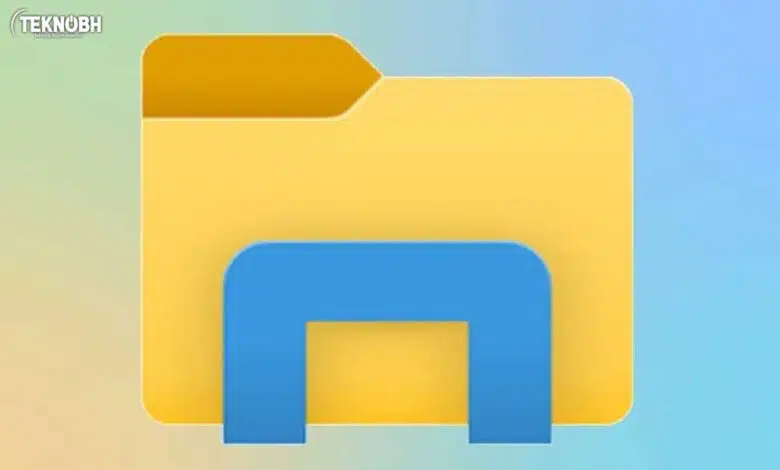
Umarız sizler de içeriğimizden edindiğiniz bilgilerden yola çıkarak Windows 10 gizli dosyaları gösterme işlemini yapmış ve aradığınız dosyalara hızlıca ulaşmayı başarmışsınızdır. Yukarıda belirtilen işlemleri yaptıktan sonra bir daha kapatıncaya kadar tüm gizli dosyalarınızın görüneceğini unutmayın. Yaşayacağınız olası problemler için Microsoft Windows destek sayfasını da ziyaret edebilirsiniz.
Windows 10 Gizli Dosyaları Gösterme ile İlgili Sıkça Sorulan Sorular 📌
Windows 7 Gizli Dosyaları Gösterme Nasıl Açılır?
Windows 10 gizli dosyaları açma oldukça basit bir şekilde yapılıyor olsa da önceki işletim sistemlerinde farklı adımlar uygulamanız gerekebilir. Örneğin Windows 7 ve 8 işletim sistemleri için “Denetim Masası” üzerinden ayarlama yapmanız gerekmektedir. Bunun için denetim masasına girdikten sonra “Görünüm ve Kişiselleştirme” ekranına ilerlemeli ve buradan “Klasör Seçenekleri” ekranına girerek gelişmiş ayarlar üzerinden gizli dosyaları görüntüleme seçeneğini aktif hale getirmelisiniz.
Mac Gizli Dosyaları Gösterme Nasıl Yapılır?
Mac işletim sistemine sahip olan cihazlarda gizli dosyaları açma oldukça farklı bir şekilde yapılmaktadır. Eğer Apple marka bir bilgisayarınız bulunuyorsa ve cihazınızdaki gizli dosyaları görüntülemek istiyorsanız, ilk olarak terminale erişmeniz gerekmektedir. Daha sonrasında aşağıdaki kodu terminale yazabilir ve çalıştırabilirsiniz.
"$ defaults write com.apple.Finder AppleShowAllFiles true"
Bu kodlar çalıştıktan sonra bilgisayarınızdaki tüm gizli dosyalar aynı Windows işletim sistemindeki gibi görüntülenebilir ve düzenlenebilir olacaktır. Fakat çok fazla gizli dosya görüntüleneceği için görünüm anlamında olumsuz durumlar oluşabilir. Kod içerisindeki “true” değerini “false” olarak değiştirerek tekrar gizlenmesini sağlayabilirsiniz.
Bilgisayarda Gizli Dosyaları Gösterme Zararlı Mıdır?
Bilgisayarlar içerisinde gizli klasörleri gösterme işleminin herhangi bir zararı bulunmamaktadır. Ancak sistem dosyası barındıran gizli klasörleri yanlışlıkla silmeniz halinde bilgisayarınız kalıcı zararlar ile karşı karşıya kalabilir ve verilerinizi kaybetme riski doğabilir. Bu yüzden gizli dosyaları gösterme işlemini kısa süreliğine yapmanızı ve işiniz olmadığı durumlarda tekrar gizleme hizmetini aktif etmenizi tavsiye ederiz.





